Reklama
Kedy IFTTT spustila aplikáciu pre iPhone v júli, otvorila sa celá zabil nové možnosti Dajte svojmu iPhone pracovať s IFTTTIFTTT je skratka pre „If This, Then That“ a vyslovuje sa ako posledná časť slova „gift“. Táto služba sľubuje, že web bude pracovať pre vás pomocou systému ... Čítaj viac o tom, ako dať neuveriteľne užitočnú službu na ešte lepšie využitie ako kedykoľvek predtým. Nové kanály dostupné prostredníctvom aplikácie pre iPhone umožňujú prístup k vašim kontaktom, fotografiám a pripomienkam pre iPhone. Po aktivácii kanálov v telefóne môžete vytvárať nové recepty z pohodlia prehliadača.
Zostavili sme zoznam deviatich užitočných spôsobov, ako môžete ešte viac využiť IFTTT inštaláciou aplikácie pre iOS do telefónu. Od zálohovania vašich fotiek alebo kontaktov až po pripomenutie, ktoré vám prinesie dáždnik, ak bude pršať, tieto kanály pridávajú novú dimenziu automatizácie vášho života pomocou IFTTT.
Ak ste na IFTTT nováčikom, nezabudnite sa pozrieť na MakeUseOf konečný sprievodca IFTTT
Príručka The Ultimate IFTTT: Použite najvýkonnejší nástroj na webe ako profesionálIf This Then That That, tiež známy ako IFTTT, je bezplatná webová služba, ktorá umožňuje spoluprácu aplikácií a zariadení. Nie ste si istí, ako zostaviť applet? Postupujte spolu s týmto sprievodcom. Čítaj viac ktorá vám povie všetko, čo potrebujete vedieť o kanáloch IFTTT, receptoch a ďalších službách.Zálohovanie zvitku fotoaparátu
Pomocou jednoduchého receptu IFTTT si môžete zálohovať všetky svoje fotografie z iPhonu; či už ide o všetky fotografie, iba o fotografie nasnímané fotoaparátom smerujúcim dozadu, fotoaparátom smerujúcim dopredu alebo snímkami obrazovky. V prvom kroku vytvorenia receptu vyberte fotografie, ktoré chcete zálohovať, a v druhom výbere kde chcete ich zálohovať. Najjednoduchší spôsob, ako to urobiť, je zálohovanie fotografií do Dropboxu alebo na Disk Google. Ak chcete byť skutočne usporiadaní, môžete pre každý typ fotografie vytvoriť samostatné recepty a uložiť každý typ fotografie do samostatného priečinka.
 Keď to nastavíte, nezabudnite zapnúť synchronizáciu na pozadí, aby sa vaše fotografie mohli synchronizovať na pozadí. Ďalším užitočným tipom na uloženie snímok obrazovky je vytvorenie receptu, ktorý umiestni všetky snímky obrazovky do priečinka v telefóne - takto ich môžete z telefónu jednoducho odstrániť naraz.
Keď to nastavíte, nezabudnite zapnúť synchronizáciu na pozadí, aby sa vaše fotografie mohli synchronizovať na pozadí. Ďalším užitočným tipom na uloženie snímok obrazovky je vytvorenie receptu, ktorý umiestni všetky snímky obrazovky do priečinka v telefóne - takto ich môžete z telefónu jednoducho odstrániť naraz.
Ďalším spôsobom, ako môžete zálohovať fotografie, je ich uloženie z online účtu do telefónu. Môžete napríklad uložiť fotografie konkrétnej osoby na Instagram, vaše obľúbené 500px, akékoľvek nové fotografie Flickr so špecifickou značkou alebo fotografie z Facebooku, do ktorých ste prihlásený, do albumu iOS vo vašom telefóne.
Zdieľajte fotografie iOS
Pri použití receptu na zálohovanie fotografií v systéme iOS je prirodzené, že na ich zdieľanie online by ste ich tiež použili. Pravdepodobne nechcete zdieľať (a nemali by ste) zdieľať každú fotografiu, ktorú urobíte, takže jedným zo spôsobov, ako si udržať úplnú kontrolu nad touto funkciou, je zdieľať iba fotografie, ktoré sa pridajú do konkrétneho albumu (ak chcete byť pri zálohovaní selektívny, môžete túto funkciu použiť ako jamka).
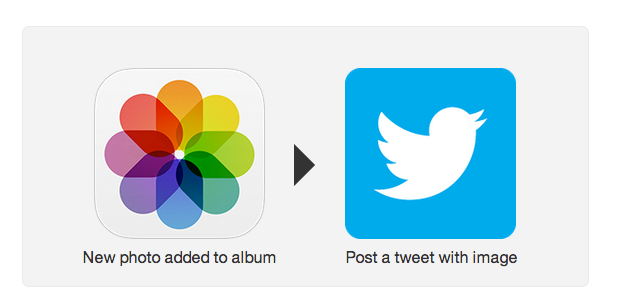 Jednoducho vyberte album, z ktorého chcete automaticky zdieľať, a môžete zdieľať na rôznych weboch, či už ide o služby zdieľania fotografií, sociálne siete alebo platformy blogov. Webové stránky, ktoré IFTTT v súčasnosti podporuje, sú 500px, Facebook, Flickr, Tumblr, Twitter a WordPress.
Jednoducho vyberte album, z ktorého chcete automaticky zdieľať, a môžete zdieľať na rôznych weboch, či už ide o služby zdieľania fotografií, sociálne siete alebo platformy blogov. Webové stránky, ktoré IFTTT v súčasnosti podporuje, sú 500px, Facebook, Flickr, Tumblr, Twitter a WordPress.
Pripomienky turbodúchadla iOS
Ďalším spôsobom, ako môžete využiť svoje recepty pre iOS, je vytvorenie protokolu úloh, ktoré ste dokončili pomocou existujúcej aplikácie Pripomenutie. Ak uchovávate úplný zoznam kľúčových úloh, ktoré musíte každý deň splniť, môžete ich do svojho kalendára Google pridať. Ak chcete chronologický záznam o vašich dokončených úlohách alebo ho môžete pripojiť k poznámke Evernote. Je potrebné poznamenať, že keď bankovka na Evernote dosiahne 2 MB, vytvorí sa nová nota.
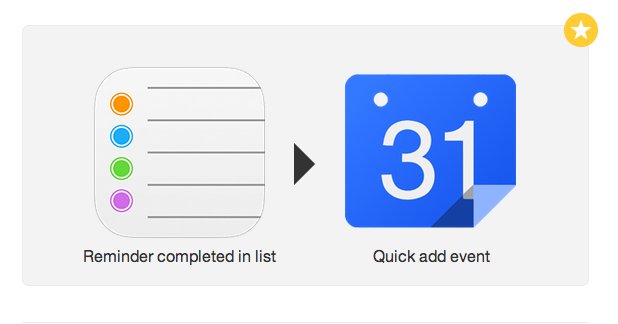
Keď používate protokol IFTTT na vytvorenie denníka vašich dokončených úloh, môžete ho tiež použiť na vytvorenie tohto zoznamu úloh pred jeho dokončením. To sa dá ľahko dosiahnuť, ak je váš zoznam úloh pripojený priamo k e-mailom, ktoré dostanete. S IFTTT môžete automaticky pridávať e-maily označené hviezdičkou do svojho zoznamu pripomienok a po ich súťažení stačí na vytvorenie protokolu úloh použiť vyššie uvedený recept.
Udržujte kalendár nových kontaktov
Rovnakým spôsobom môžete uchovávať chronologické záznamy o každej stretnutí s novou osobou a pridať ich do svojich kontaktov. Pomocou receptu, ktorý sa automaticky označí v kalendári Google zakaždým, keď do telefónu môžete pridať nový kontakt byť obzvlášť užitočný, ak sa zúčastňujete mnohých konferencií alebo verejných podujatí a potrebujete sledovať svoje nové kontakty.
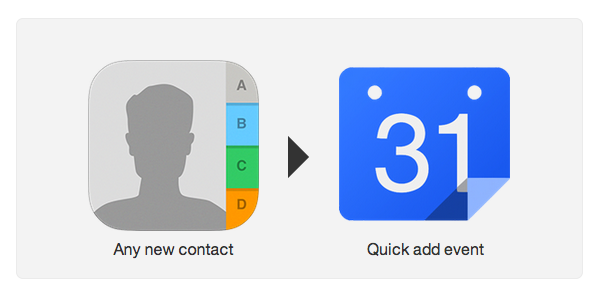
Odovzdajte svoje kontaktné informácie
Odovzdanie vašich kontaktných informácií novým kontaktom, ktoré pridáte do svojho telefónu pomocou IFTTT, môže byť ľahkým spôsobom výmeny kontaktných informácií. Automatizácia procesu pomocou IFTTT nemôže byť jednoduchšia. Môžete si vytvoriť recept na odoslanie e-mailu každému novému kontaktu, ktorý bol pridaný do vášho telefónu. Táto funkcia by sa, samozrejme, mala používať opatrne a pokiaľ možno s vedomím kontaktu. Odoslanie automatizovaného e-mailu každej osobe, ktorej kontaktné informácie sa pridajú do vášho telefónu, môže spôsobiť nesprávny dojem.
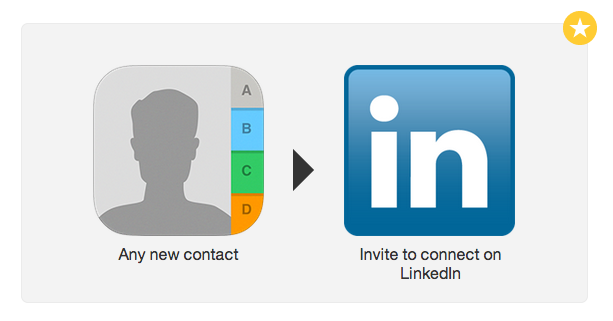
Ďalšou možnosťou, ktorú majú používatelia IFTTT k dispozícii, je automatické pripojenie na LinkedIn. V obidvoch prípadoch to samozrejme nebude fungovať, kým nepridáte e-mailovú adresu kontaktu.
Zálohujte kontakty
Ďalším spôsobom, ako môžete využiť kanál kontaktov IFTTT, je ich automatické zálohovanie. Je to omnoho jednoduchšie pomocou synchronizácie Google, ale ak chcete ďalšiu bezpečnostnú sieť, môžete automaticky uložiť nové kontakty do textového súboru v Dropboxu, pridajte ich do tabuľky na Disku Google alebo ich môžete pripojiť k Evernote Poznámka.
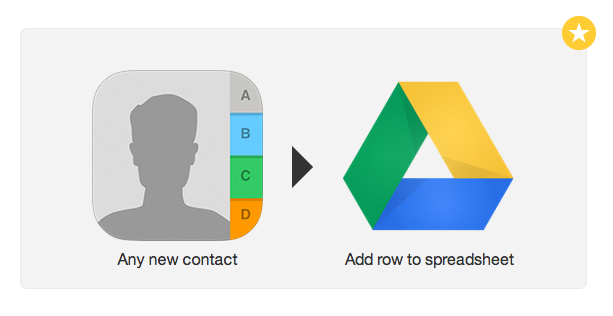
Je potrebné poznamenať, že pre používateľov používajúcich službu iCloud spoločnosti Apple sa kontakty automaticky synchronizujú a zálohujú. Toto nastavenie je možné zmeniť pod Nastavenia> iCloud.
Zoznam čitateľov alebo pripomenutie zoznamu skladieb
Ak máte tendenciu ukladať články na čítanie neskôr alebo videá na pozeranie neskôr, iba na ne zabudnite všetky, potom by mohlo byť užitočné vytvoriť si na telefóne pripomienku. S IFTTT môžete automaticky vytvoriť pripomenutie pre iOS pre nové články, ktoré sú publikované v New York Times (ktoré môžete zúžiť o konkrétne oddiely z množiteľského papiera) alebo článkov, ktoré uložíte do vrecka alebo Instapaper. Môžete tiež vytvoriť pripomenutie pre videá, ktoré si neskôr uložíte na YouTube.
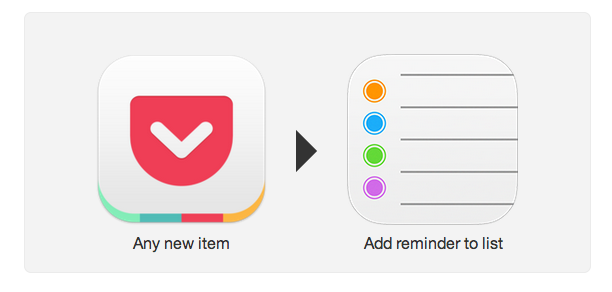
Pripravte sa na dážď
Ako zimné svitania na severnej pologuli, neuveriteľne malá, ale užitočná funkcia, z ktorej sa môžete dostať pomocou IFTTT v telefóne vytvoríte pripomenutie, ktoré vám prinesie dáždnik, ak príde prší deň. Ak ste predtým na IFTTT nepoužili meteorologický kanál, zadajte svoju polohu. Potom vám do telefónu pošle pripomenutie, kedykoľvek bude predpoveď počasia za dažďa.
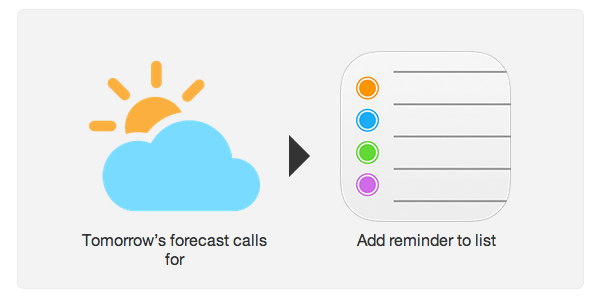
Aké recepty by ste do tohto zoznamu pridali? Dajte nám vedieť v komentároch.
Nancy je spisovateľka a redaktorka žijúca vo Washingtone DC. Predtým bola redaktorkou Blízkeho východu na webe Next Web a momentálne pracuje v think-tanku založenom na DC v oblasti komunikácie a sociálnych médií.
